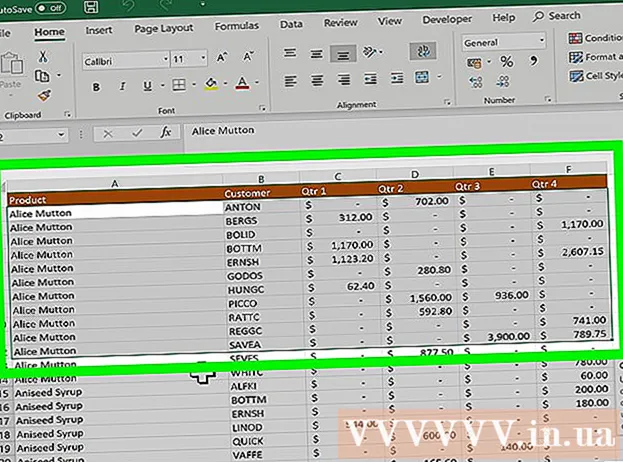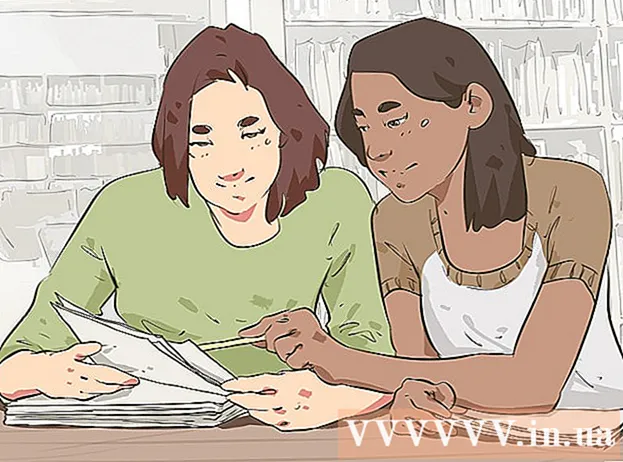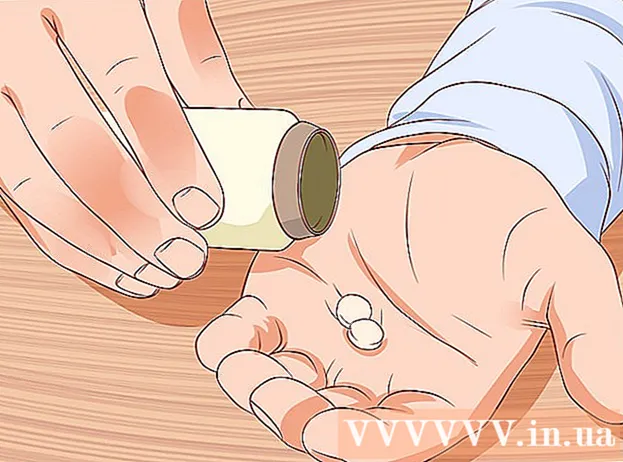Муаллиф:
John Pratt
Санаи Таъсис:
16 Феврал 2021
Навсозӣ:
27 Июн 2024

Мундариҷа
- Ба қадам
- Усули 1 аз 2: Истифодаи адаптер (Windows ва Mac)
- Усули 2 аз 2: Истифодаи тормози дастӣ (Windows ва Mac)
MP4 формати маъмул ва ба таври мувофиқ мувофиқ аст. Табдил додани MOV ба MP4 метавонад ба монанди тағир додани тамдиди файл содда бошад. Шумо инчунин метавонед файлҳоро дар контейнери MP4 бо истифода аз барномаҳои ройгони ҳам барои Windows ва ҳам Mac навсозӣ кунед.
Ба қадам
Усули 1 аз 2: Истифодаи адаптер (Windows ва Mac)
 Адаптерро зеркашӣ ва насб кунед. Ин як барномаи ройгонест, ки тақрибан ҳама формати медиаро ба формати дигар табдил дода метавонад. Он барои ҳам Windows ва ҳам Mac дастрас аст. Шумо метавонед онро аз зеркашӣ кунед macroplant.com/adapter/.
Адаптерро зеркашӣ ва насб кунед. Ин як барномаи ройгонест, ки тақрибан ҳама формати медиаро ба формати дигар табдил дода метавонад. Он барои ҳам Windows ва ҳам Mac дастрас аст. Шумо метавонед онро аз зеркашӣ кунед macroplant.com/adapter/. - Ҳангоми насбкунӣ, қуттии "Бор кунед ва насб кунед FFmpeg" -ро санҷед. Ин барои табдили видео талаб карда мешавад. FFmpeg пас аз ба охир расидани адаптер алоҳида насб карда мешавад.
- Агар шумо нармафзорро аз Macroplant зеркашӣ кунед, дар бораи таблиғ хавотир нашавед.
 Адаптерро оғоз кунед. Барои аввалин бор оғоз кардани барнома чанд лаҳза лозим аст.
Адаптерро оғоз кунед. Барои аввалин бор оғоз кардани барнома чанд лаҳза лозим аст.  Файли MOV-ро ба равзанаи Адаптер кашед. Шумо инчунин метавонед дар "Adapter" дар адаптер клик кунед ва ба маҳалли файли MOV ҳаракат кунед.
Файли MOV-ро ба равзанаи Адаптер кашед. Шумо инчунин метавонед дар "Adapter" дар адаптер клик кунед ва ба маҳалли файли MOV ҳаракат кунед.  Менюи "Интихоби Формат Натиҷа" -ро клик кунед. Шумо инро дар поёни равзанаи Адаптер пайдо карда метавонед.
Менюи "Интихоби Формат Натиҷа" -ро клик кунед. Шумо инро дар поёни равзанаи Адаптер пайдо карда метавонед.  "Video" → "General" → "MP4 Custom" -ро интихоб кунед. Ин табдилдиҳандаро ба MP4 таъин мекунад.
"Video" → "General" → "MP4 Custom" -ро интихоб кунед. Ин табдилдиҳандаро ба MP4 таъин мекунад.  Барои кушодани танзимот фишанги онро клик кунед. Умуман, шумо метавонед инҳоро бо қиматҳои пешфарз гузоред. Баъзе корбарон метавонанд тағирот ворид кунанд:
Барои кушодани танзимот фишанги онро клик кунед. Умуман, шумо метавонед инҳоро бо қиматҳои пешфарз гузоред. Баъзе корбарон метавонанд тағирот ворид кунанд: - Қисми "Директория" ба шумо имкон медиҳад, ки файли гузаронидашударо таҳрир кунед. Шумо инчунин метавонед ба файл ном гузоред.
- Шумо метавонед имконоти рамзгузориро тавассути бахши "Видео" танзим кунед. Танзимоти пешфарз сифати аслиро нигоҳ медоранд.
- Қисми "Қарор" ба шумо имкон медиҳад, ки қарори баромади худро тағир диҳед. Барои нигоҳ доштани сифати аслӣ "сифат" -ро ба "баланд" ё "хеле баланд" таъин кунед. Рамзгузории сифатан баландтар ба файли калонтар оварда мерасонад.
- Бахши "Аудио" ба шумо имкон медиҳад, ки танзимоти рамзгузори аудиоиро тағир диҳед. Барои ба даст овардани натиҷаҳои беҳтарин ин пайдарпаиро дар "Манбаъ" гузоред.
- Қисми "Буридан" ба шумо имкон медиҳад, ки вақти оғоз ва хотима барои нест кардани кадрҳои барзиёдро таъин кунед.
- Бахши "Қабатҳо" ба шумо имкон медиҳад, ки матн ва тасвирҳои болопӯшро ворид кунед. Тугмаи "Илова кардани қабати нав" -ро клик кунед.
 Барои тағир додани видео "табдил" -ро клик кунед. Вақти зарурӣ аз як файл ба файл фарқ мекунад.
Барои тағир додани видео "табдил" -ро клик кунед. Вақти зарурӣ аз як файл ба файл фарқ мекунад.
Усули 2 аз 2: Истифодаи тормози дастӣ (Windows ва Mac)
 Тормози дастиро зеркашӣ ва насб кунед. HandBrake як барномаи ройгони видеоии ҳам барои Windows ва ҳам Mac мебошад. Шумо метавонед тормози дастиро аз зеркашӣ кунед тормози дастӣ.
Тормози дастиро зеркашӣ ва насб кунед. HandBrake як барномаи ройгони видеоии ҳам барои Windows ва ҳам Mac мебошад. Шумо метавонед тормози дастиро аз зеркашӣ кунед тормози дастӣ. - Танҳо тормози дастиро аз вебсайти расмӣ зеркашӣ кунед. Ин шуморо аз таблиғ муҳофизат мекунад.
 Тормози дастиро оғоз кунед. Шуморо бо менюи асосии тормози дастӣ пешвоз мегиранд.
Тормози дастиро оғоз кунед. Шуморо бо менюи асосии тормози дастӣ пешвоз мегиранд.  Тугмаи "Манбаъ" -ро клик кунед ва "Файл" -ро интихоб кунед. Ин ба шумо имкон медиҳад, ки файли MOV-ро, ки мехоҳед табдил диҳед, паймоиш кунед.
Тугмаи "Манбаъ" -ро клик кунед ва "Файл" -ро интихоб кунед. Ин ба шумо имкон медиҳад, ки файли MOV-ро, ки мехоҳед табдил диҳед, паймоиш кунед.  Боварӣ ҳосил кунед, ки менюи "Container" ба "MP4" гузошта шудааст. Шумо инро дар бахши "Танзимоти натиҷа" -и равзанаи асосии тормози дастӣ пайдо карда метавонед. Ин одатан ғуруби пешфарз аст.
Боварӣ ҳосил кунед, ки менюи "Container" ба "MP4" гузошта шудааст. Шумо инро дар бахши "Танзимоти натиҷа" -и равзанаи асосии тормози дастӣ пайдо карда метавонед. Ин одатан ғуруби пешфарз аст.  Тугмаи "Мурури" -ро дар бахши "Ҷойгиршавӣ" клик кунед. Интихоб кунед, ки файли гузаронидашударо дар куҷо захира кунед ва ба файл ном гузоред.
Тугмаи "Мурури" -ро дар бахши "Ҷойгиршавӣ" клик кунед. Интихоб кунед, ки файли гузаронидашударо дар куҷо захира кунед ва ба файл ном гузоред.  Танзими "Муқаррарӣ" -ро дар қуттии "Presets" интихоб кунед. Ин ба нусхаи хушсифат бо андозаи хурди файл оварда мерасонад. Агар шумо хоҳед, ки сифати беҳтарини имконпазирро интихоб кунед, "Профили баланд" -ро интихоб кунед.
Танзими "Муқаррарӣ" -ро дар қуттии "Presets" интихоб кунед. Ин ба нусхаи хушсифат бо андозаи хурди файл оварда мерасонад. Агар шумо хоҳед, ки сифати беҳтарини имконпазирро интихоб кунед, "Профили баланд" -ро интихоб кунед. - Барои дастгоҳҳои мушаххас аз менюи Пешнамоиш пешакӣ интихоб кунед.
- Агар шумо Presets -ро надида бошед, аз менюи "Presets" "Show Preset Panel" -ро интихоб кунед.
 "Илова ба Навбат" -ро клик кунед ва баъд пахш кунед Оғоз кунед. Ин раванди табдилро оғоз мекунад. Вақти зарурӣ барои табдилдиҳӣ аз ҳар як файл фарқ мекунад.
"Илова ба Навбат" -ро клик кунед ва баъд пахш кунед Оғоз кунед. Ин раванди табдилро оғоз мекунад. Вақти зарурӣ барои табдилдиҳӣ аз ҳар як файл фарқ мекунад.